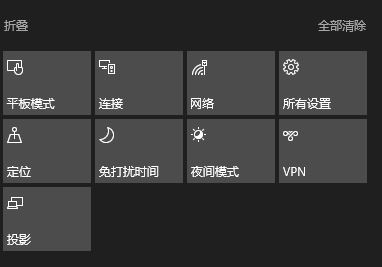
win10操作中心按钮丢失的找回方法一:
1、请您尝试右键点击任务栏,选择打开设置,点击“打开或关闭系统图标”,在进入的窗口中将操作中心的设置打开,查看是否解决。
win10操作中心按钮丢失的找回方法二:
1、按下 Windows+R,输入"gpedit.msc"回车打开组策略;
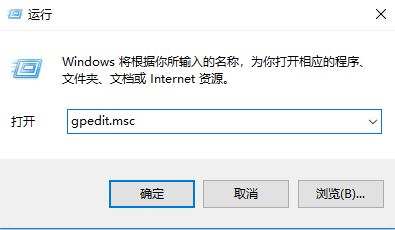
2、在本地组策略编辑器中依次打开:用户配置-管理模板-“开始”菜单和任务栏,在右侧找到“删除通知和操作中心”的状态;
3、在右侧找到“删除通知和操作中心”的状态,如果是”已启用“,双击打开属性,将状态改为“未配置”,重启电脑查看是否解决。
以上便是winwin7小编给大家介绍分享的关于操作中心不显示的解决方法,出现操作中心不显示的问题就是以上2个原因导致的!
上一篇:win10所有网卡用不了怎么办?win10网卡和无线网卡都无法联网的解决方法
下一篇:win10 1803 远程桌面出错:Credssp encryption oracle remeediation 怎么办?